SolidWorks的功能比较多,工程师可根据自己的需求来使用,今天小维来给大家说说工程图。工程图的图层可以帮助我们区分工程图图层的线型、颜色、显示状态等,可以帮我们更快的来进行制图,那如何自定义图层呢?
1、打开一个空白工程图,找到图层管理器,菜单栏中【视图】-【工具栏】-【图层】,点击图层管理器,进入图层定义界面。
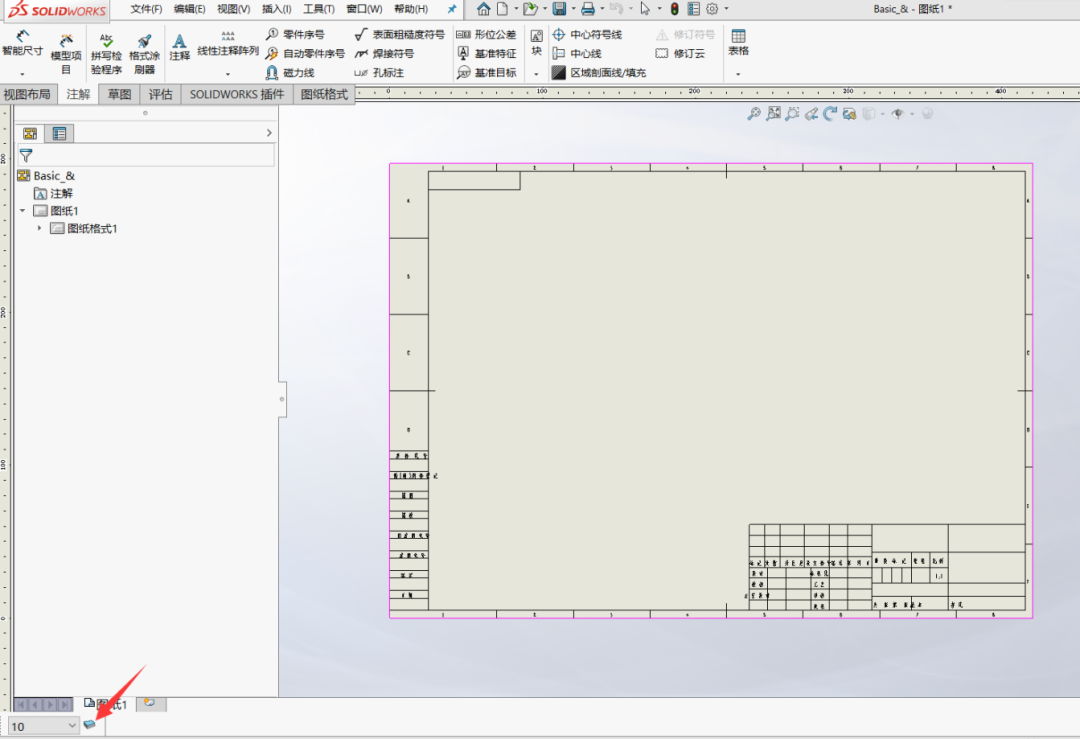
2、在图层管理器中新建或修改图层,可以修改图层名称,线条样式、颜色、粗细。

3、新建好所需的图层后,在【选项】—【文档属性】中,将注解、尺寸等与图层一一对应进行设置。
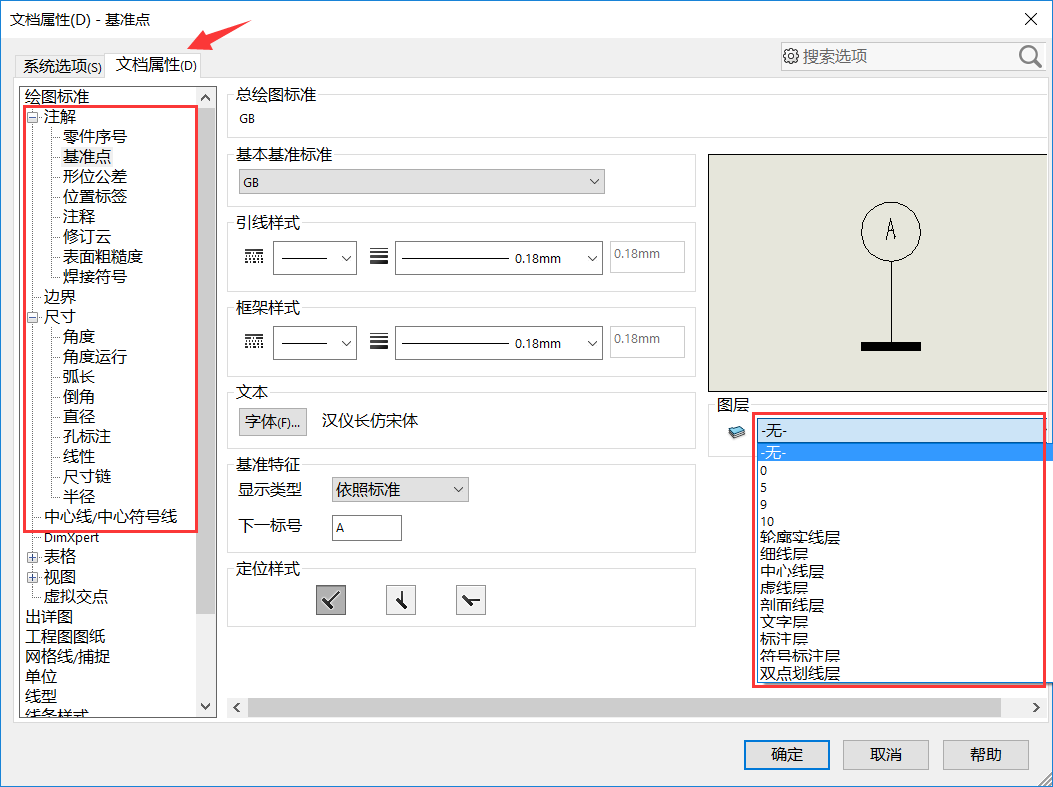
4、在图层管理器中,将图层设置为依照标准,此时图层会按照文档属性中的设置自动使用设置好的图层,这是关键的一步。
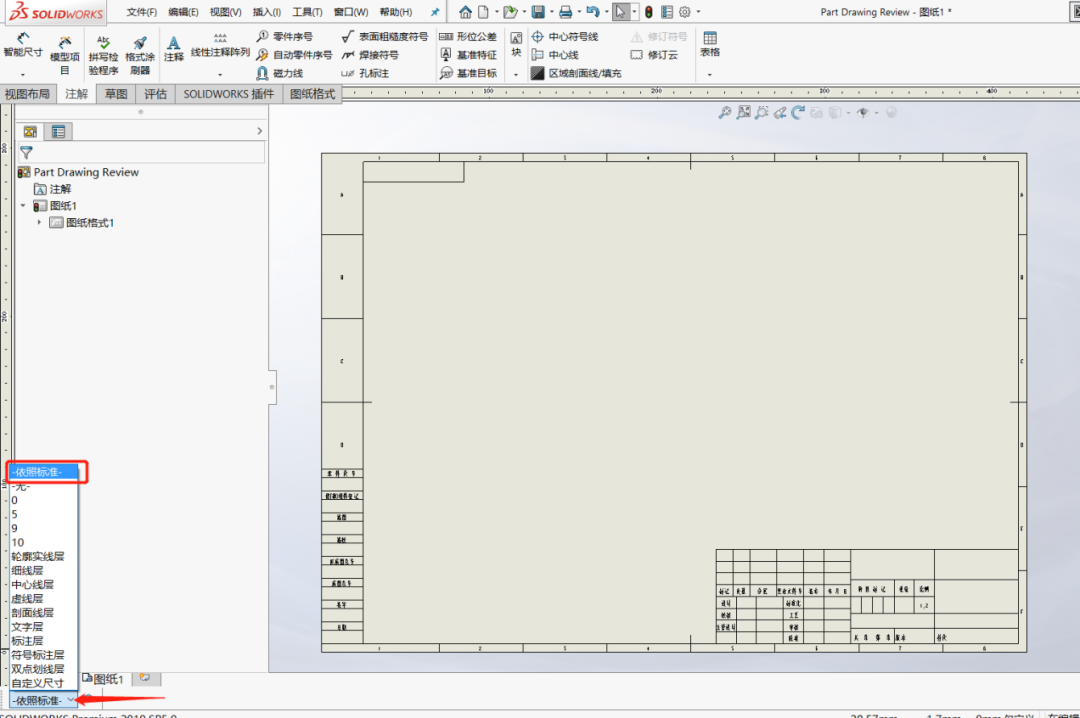
5、线型也可以在文档属性中设置,默认情况下,SolidWorks会根据工程图模板所选择的标准进行设定,因此,我们选择了某一项标准之后,一般不需要做改动。
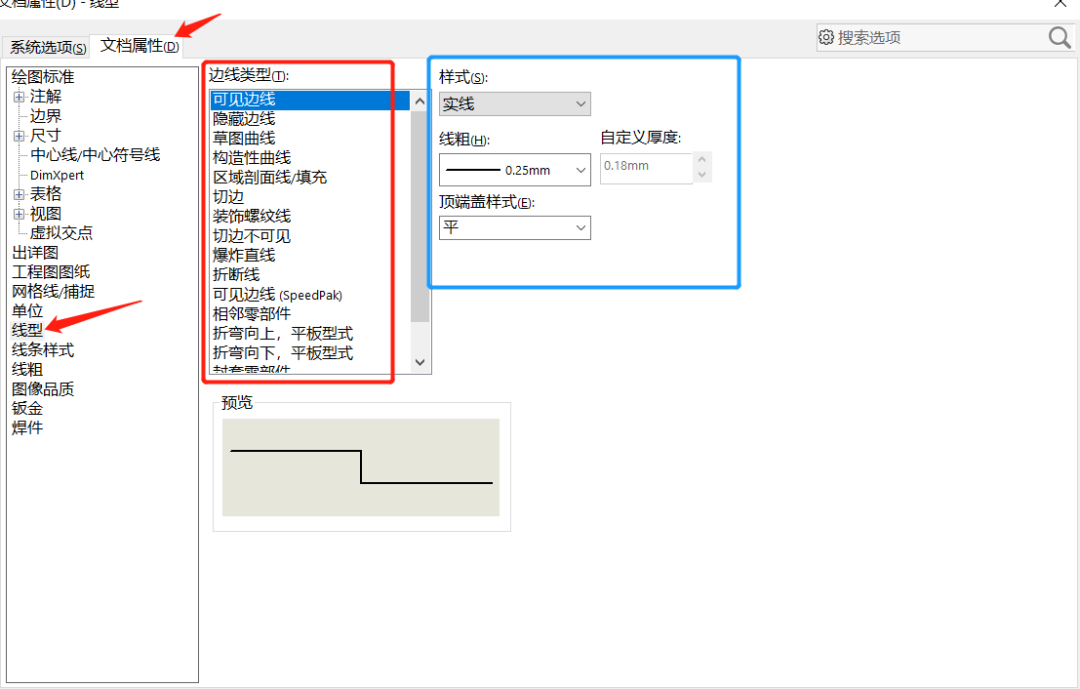
6、以上的设置都是在【文档属性】中完成的,为了在未来能够使用上这些设置,我们将该文档另存为工程图模板。
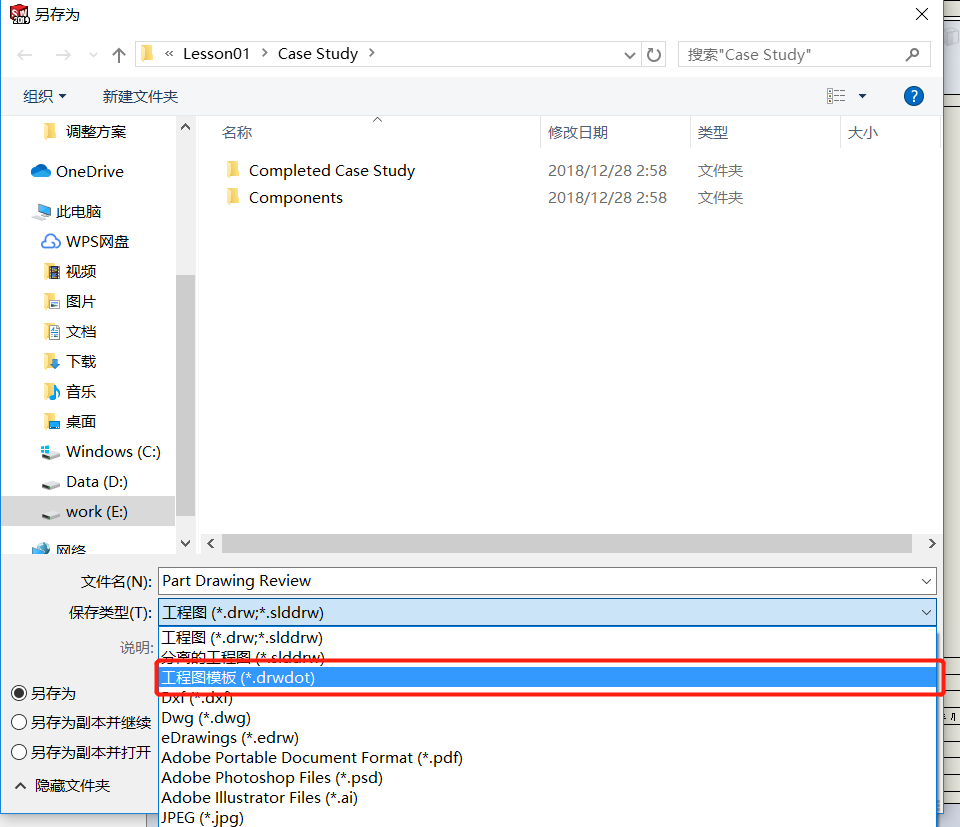
好方法,赶紧学起来!






